Karena memiliki grafik fungsi kepekatan proabilitasnya mirip dengan bentuk lonceng maka kurva ini sering dijuluki kurva lonceng. Kurva lonceng atau orang sering menyebut juga distribusi normal merupakan distribusi probabilitas yang paling sering digunakan dalam analisis statistika.
Pada beberapa aplikasi Microsoft Office, pengguna bisa membuat kurva jenis ini dengan mudah. Aplikasi Office yang bisa digunakan untuk membuat kurva jenis ini diantaranya adalah Ms. Word, Excel atau Visio.
Pada tulisan kali ini, MahirOffice.com akan memberikan tutorial cara membuat kurva lonceng pada aplikasi Microsoft Visio baik itu versi 2010, 2013 atau 2016. Untuk memulainya langsung saja kita membuka lembar kerja Visio dengan memilih Blank Drawing › Create (Poin 01).
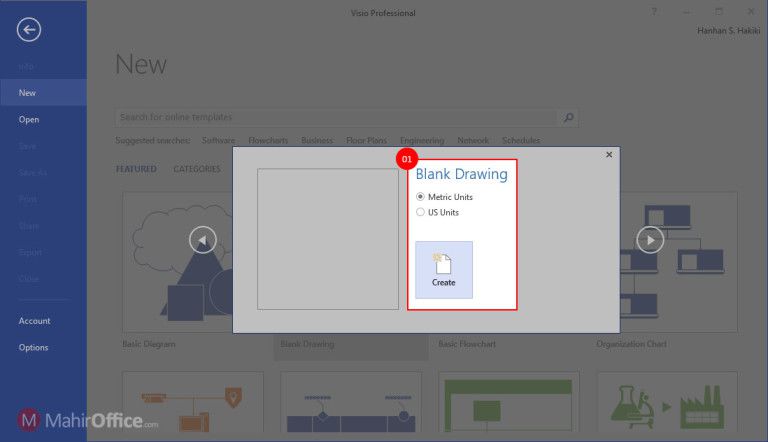
Arahkan pointer ke Shape kemudian pilih More Shapes › Business › Charts and Graphs (Poin 02) dan kemudian pilih Charting Shapes (Poin 03).
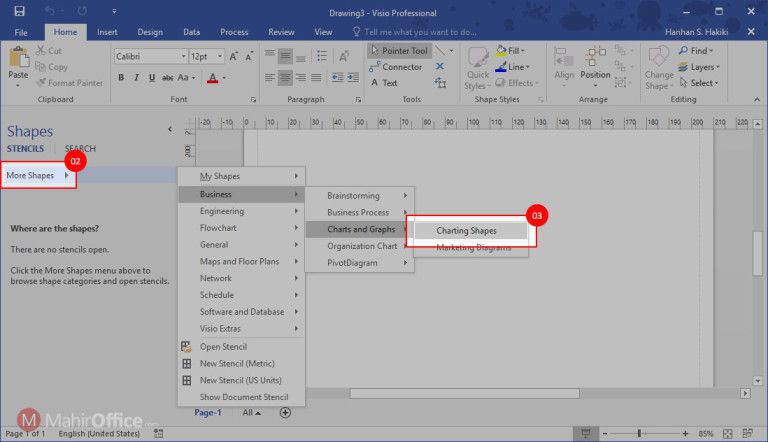
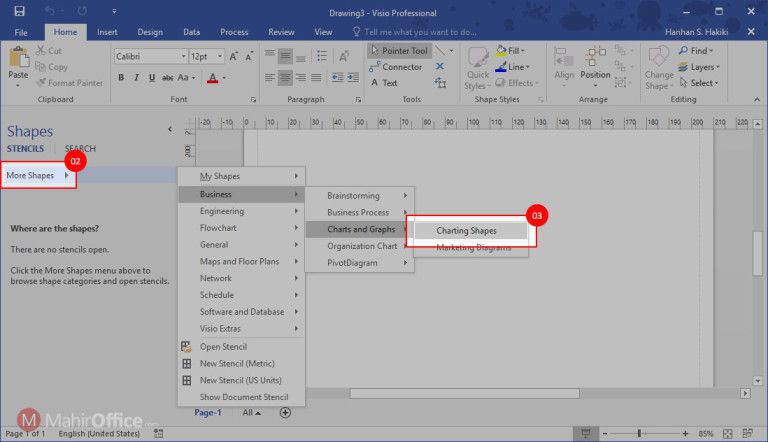
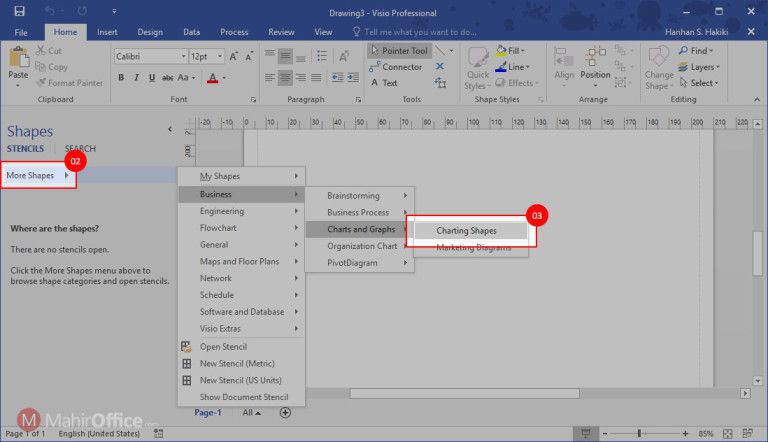
Setelah itu, cari Normal Curve (Poin 04) pada kumpulan shapes, kemudian drag ke lembar kerja.



Setelah itu, Anda dapat menambahkan Line untuk base kurva dan untuk hasil terbaik membuat garis lurus tekan tombol shift pada keyboard kemudian drag mouse secara bersamaan untuk membuat garis horizontal. Untuk membuat garis, arahkan kursor pada Ribbon Home › Tools › Line (Poin 05).
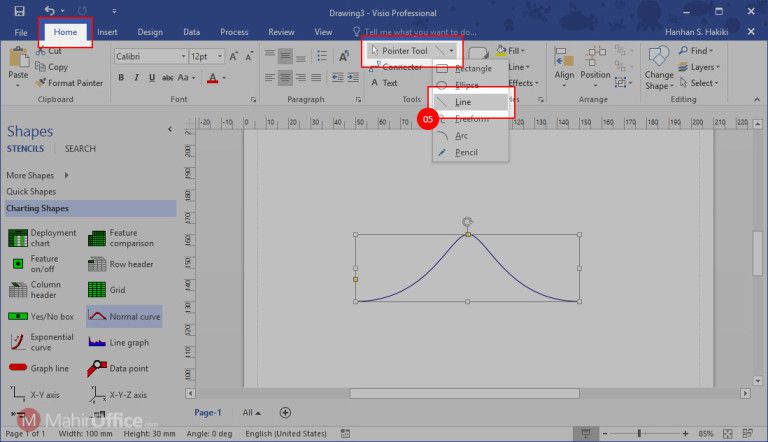
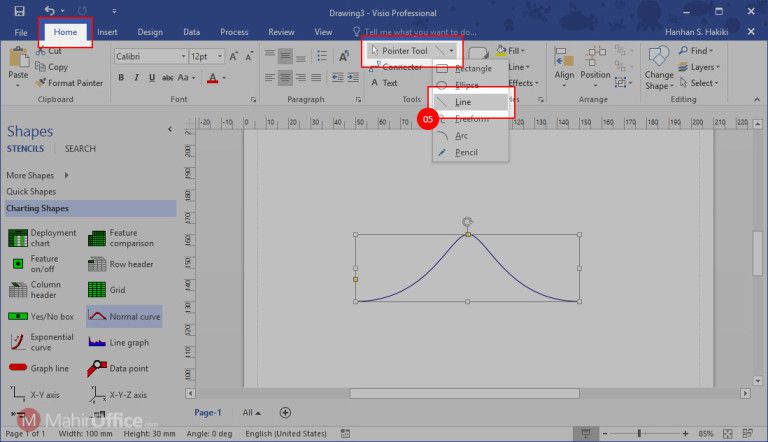
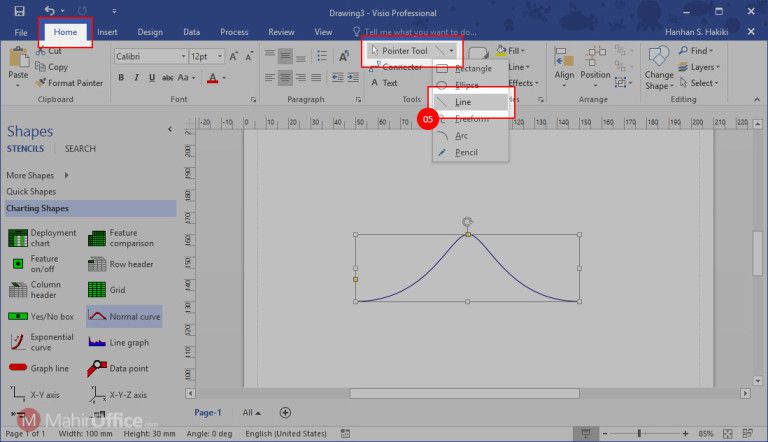
Terakhir, jika diperlukan Anda dapat menambahkan keterangan berupa tulisan pada kurva yang dibuat. Untuk menambahkan tulisan langkahnya hampir sama seperti pada poin 05 di atas, tetapi yang kita pilih adalah Text.
